随着XP操作系统的淘汰,很多用户需要重新安装XP系统,而使用U盘安装XP系统相比光盘安装更加便捷和快速。本文将详细介绍如何使用U盘安装XP原版系统,帮助用户迅速完成系统安装。
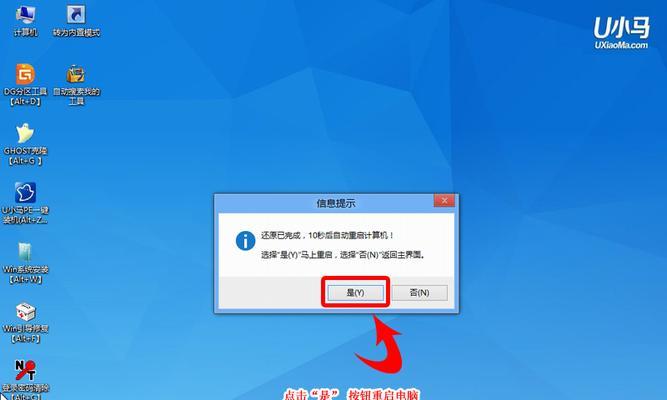
准备工作:制作启动U盘
1.确保拥有一个可用的U盘,容量不低于4GB,并备份好U盘上的重要数据。
2.下载并安装一个U盘启动制作工具,如UltraISO软件。

3.打开UltraISO软件,选择“文件”-“打开”-“打开ISO”选项,选择下载好的XP原版镜像文件。
4.插入U盘,选择“启动”-“写入硬盘映像”,点击“格式化并写入”,等待制作完成。
设置电脑启动项
5.关机后插入制作好的启动U盘,开机时按下电脑品牌对应的开机菜单键(如DEL键、F2键等),进入BIOS设置界面。

6.在BIOS设置界面中找到“Boot”或“启动项”选项,将U盘选为第一启动项。
7.确认设置后,保存并退出BIOS设置界面,电脑将自动重启。
安装XP系统
8.电脑重启后,会自动进入U盘的启动界面,选择“安装WindowsXP”选项。
9.进入安装界面后,按照提示选择语言、时区、键盘类型等设置。
10.在选择安装位置界面,选择你想要安装系统的硬盘分区,并点击“回车”键进行安装。
11.系统开始复制文件和安装过程,等待安装完成,期间会要求多次重启电脑。
12.安装完成后,根据提示进行个人设置,如设置电脑名称、网络连接等。
13.完成个人设置后,系统将自动进入XP系统桌面,可以开始使用了。
安装驱动和更新补丁
14.安装完成后,为了保证系统正常运行,需要安装驱动程序。可以通过设备管理器来查看缺少的驱动,并从官网下载对应的驱动进行安装。
15.同时,在系统安装完成后,需要及时进行系统更新,确保系统的安全性和稳定性。
通过以上步骤,我们可以轻松地使用U盘安装XP原版系统。相比于光盘安装,U盘安装更加方便快捷,并且可以节省成本。在安装完成后,记得及时安装驱动和更新系统补丁,以提升系统的稳定性和安全性。希望这篇文章对需要安装XP系统的用户有所帮助。







